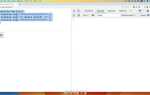Для того чтобы сделать Python скрипт доступным для пользователей без необходимости устанавливать интерпретатор Python, его можно преобразовать в исполнимый файл (.exe). Это особенно полезно, если нужно распространять приложение среди пользователей, которые не знакомы с Python или не хотят его устанавливать. Существует несколько инструментов, которые позволяют конвертировать Python код в исполнимые файлы, но самым популярным на сегодняшний день является PyInstaller.
Процесс создания .exe файла с помощью PyInstaller прост и требует минимум шагов. Основной задачей является подготовка скрипта, установка необходимых библиотек и правильное использование командной строки. После того как .exe файл будет создан, его можно запускать на любой машине с операционной системой Windows, даже если на ней нет установленного Python.
Для успешного выполнения этого процесса важно понимать, что некоторые библиотеки Python, такие как PyQt или tkinter, могут потребовать дополнительных настроек при упаковке. Также стоит учитывать, что размер скомпилированного exe файла может значительно увеличиться в зависимости от используемых сторонних библиотек и зависимостей. Рекомендуется тестировать созданный файл на разных машинах для выявления возможных проблем с совместимостью.
Выбор инструмента для конвертации Python скрипта в exe файл
Для конвертации Python скрипта в exe файл существует несколько популярных инструментов. Каждый из них имеет свои особенности, которые стоит учитывать в зависимости от задачи.
PyInstaller – один из самых популярных инструментов. Он поддерживает Windows, Linux и macOS, что делает его универсальным решением. PyInstaller создает автономные исполнимые файлы, включающие все зависимости. Его основное преимущество – простота использования: достаточно выполнить одну команду, и инструмент соберет exe файл. Однако при упаковке больших приложений размер файла может существенно увеличиться.
cx_Freeze – еще один мощный инструмент, который позволяет конвертировать Python скрипты в exe файлы. Он более гибок в настройках, чем PyInstaller, и позволяет создавать приложения с минимальными зависимостями. cx_Freeze хорошо подходит для создания более легких исполнимых файлов, но требует дополнительных настроек для сложных проектов, таких как обработка внешних библиотек.
Py2exe – старый, но проверенный инструмент, специально предназначенный для Windows. Он хорошо интегрируется с Windows и позволяет создать exe файл с минимальными усилиями. Однако Py2exe поддерживает только Windows и имеет меньше возможностей по сравнению с PyInstaller, что делает его менее универсальным выбором для кроссплатформенных приложений.
nuitka – мощный компилятор, который преобразует Python код в C код, а затем компилирует его в исполнимый файл. Этот инструмент позволяет получить более производительные exe файлы. Nuitka также работает с Python 3 и поддерживает большинство библиотек, однако его настройка может быть сложнее, и процесс компиляции занимает больше времени по сравнению с другими инструментами.
PyOxidizer – относительно новый инструмент для упаковки Python приложений в автономные exe файлы. Он ориентирован на более современные подходы и обеспечивает хорошую производительность, а также поддержку нескольких платформ. PyOxidizer требует большего внимания при настройке и может быть не таким стабильным, как PyInstaller или cx_Freeze для простых проектов, но идеально подходит для опытных пользователей.
Выбор инструмента зависит от конкретных требований проекта: если вам нужно быстро собрать приложение для Windows, PyInstaller или Py2exe будут хорошим выбором. Для более сложных задач, требующих оптимизации и высокой производительности, стоит рассмотреть Nuitka. Если вам нужно собрать кроссплатформенное приложение с минимальными зависимостями, cx_Freeze или PyOxidizer подойдут лучше всего.
Установка PyInstaller для создания exe файла
Для начала убедитесь, что у вас установлен Python версии 3.6 или выше. Для проверки используйте команду в командной строке:
python --version
Если Python не установлен, скачайте его с официального сайта и следуйте инструкциям по установке.
После того как Python установлен, можно приступать к установке PyInstaller. Для этого выполните следующие шаги:
- Откройте командную строку (или терминал в вашей операционной системе).
- Используйте pip для установки PyInstaller. Введите команду:
pip install pyinstaller
Команда загрузит и установит последнюю версию PyInstaller и все необходимые зависимости.
Если установка прошла успешно, проверьте, что PyInstaller установлен, выполнив команду:
pyinstaller --version
Если вы видите номер версии, значит установка прошла корректно.
В случае использования виртуальных окружений, не забудьте активировать его перед установкой PyInstaller, чтобы избежать конфликтов с другими проектами.
Теперь PyInstaller готов к работе, и вы можете начинать процесс создания exe файлов из ваших Python скриптов.
Подготовка Python скрипта к упаковке в exe
1. Проверка зависимостей
Прежде чем упаковать скрипт, убедитесь, что все необходимые зависимости установлены в виртуальной среде. Использование pip freeze поможет вам создать файл requirements.txt, который будет содержать список всех зависимостей проекта. Это важно, чтобы избежать проблем при упаковке и обеспечить корректную работу exe-файла.
2. Удаление лишних файлов
Не включайте в проект ненужные файлы, такие как временные файлы, большие данные или отладочные скрипты. Используйте .gitignore для исключения этих файлов из репозитория и убедитесь, что они не попадут в финальную упаковку. Это уменьшит размер файла .exe и ускорит процесс упаковки.
3. Структура проекта
Организуйте проект так, чтобы весь код был в отдельных модулях, а не в одном большом файле. Это позволит легче отслеживать ошибки и улучшить производительность при упаковке. Например, храните все вспомогательные функции в отдельных файлах и используйте их в основном скрипте.
4. Обработка ошибок
Прежде чем упаковать скрипт, убедитесь, что код не содержит критичных ошибок. Тщательно проверьте его на наличие исключений и добавьте обработчики ошибок, чтобы в случае сбоя программы пользователю отображалось понятное сообщение, а не необработанная ошибка.
5. Использование относительных путей
При работе с файлами в Python лучше использовать относительные пути, а не абсолютные. Это гарантирует, что при упаковке и запуске .exe на других машинах путь к файлам будет правильным и не вызовет ошибок.
6. Упаковка дополнительных ресурсов
Если ваш скрипт использует внешние файлы (например, изображения, конфигурационные файлы), их нужно добавить в процессе упаковки с помощью параметра --add-data. Например, в командной строке для PyInstaller это будет выглядеть так: pyinstaller --add-data "config.json;." myscript.py. Это гарантирует, что файлы будут доступны при запуске exe.
7. Тестирование перед упаковкой
Прежде чем упаковать скрипт, протестируйте его на различных версиях Python и операционных системах. Это поможет выявить потенциальные проблемы, связанные с совместимостью и обеспечит более стабильную работу финального exe-файла.
Конфигурация PyInstaller для оптимальной упаковки

PyInstaller предлагает ряд параметров для настройки процесса упаковки Python-скрипта в исполнимый файл. Эффективная конфигурация позволяет создать компактный и быстрый .exe файл, минимизируя размер и устраняя возможные проблемы с зависимостями.
1. Использование флага --onefile
Для создания одного исполнимого файла из всех зависимостей и скрипта используйте флаг --onefile. Это объединит все компоненты в один файл, что упрощает распространение и установку. Однако, стоит учитывать, что первый запуск такого файла будет медленнее из-за необходимости распаковки всех зависимостей в временную директорию.
2. Уменьшение размера с помощью флага --noconsole
3. Оптимизация включаемых зависимостей через --exclude-module
Использование флага --exclude-module позволяет исключить ненужные модули из пакета. Например, если ваше приложение не использует библиотеку tkinter, можно исключить её с помощью --exclude-module=tkinter, что уменьшит размер итогового файла и ускорит сборку.
4. Указание скрытых импортов с помощью --hidden-import
Если приложение использует динамически загружаемые модули или пакеты, которые не могут быть автоматически обнаружены PyInstaller, можно явно указать их через флаг --hidden-import. Например, если используется модуль pandas с дополнительными зависимостями, укажите их все, чтобы избежать ошибок при запуске.
5. Настройка .spec файла
При сложных проектах имеет смысл использовать .spec файл для более детальной настройки упаковки. В нём можно прописать дополнительные файлы, нужные для работы приложения, или указать дополнительные параметры для процесса сборки. Например, в разделе datas можно добавить ресурсы, такие как изображения или конфигурационные файлы, чтобы они попадали в конечный .exe.
6. Избежание включения неиспользуемых библиотек
Проверьте, какие библиотеки действительно необходимы вашему приложению. PyInstaller автоматически подбирает зависимости, но иногда он может включить ненужные компоненты, такие как библиотеки тестирования или устаревшие пакеты. Регулярно проверяйте размер итогового файла и исключайте лишние библиотеки.
7. Установка зависимости через виртуальное окружение
Для минимизации конфликтов и уменьшения размера исполнимого файла рекомендуется собирать .exe файл в чистом виртуальном окружении. Это позволит избежать включения в пакет ненужных глобальных зависимостей и упрощает контроль за используемыми библиотеками.
8. Использование --clean для очистки
Перед каждой новой сборкой используйте флаг --clean, чтобы PyInstaller удалял все временные файлы и кэшированные данные. Это помогает избежать ошибок при повторных сборках и гарантирует, что все зависимости будут правильно пересобраны.
Обработка зависимостей и сторонних библиотек при создании exe

Когда вы создаете .exe файл из Python-скрипта, важно корректно обработать зависимости и сторонние библиотеки, чтобы результат работал без ошибок на любой машине. Самый популярный инструмент для этого – PyInstaller, однако для успешной сборки нужно учесть несколько факторов.
Первым шагом является анализ зависимостей. Если ваш скрипт использует сторонние библиотеки, их необходимо указать в соответствующем разделе скрипта, а также убедиться, что все нужные пакеты установлены в вашей среде. Важно помнить, что PyInstaller собирает .exe файл, включая все используемые библиотеки, но иногда могут возникать проблемы с динамическими зависимостями, такими как библиотеки, использующие C-расширения или специальные файлы конфигурации.
Для начала используйте команду pip freeze для получения списка установленных библиотек и их версий. Это поможет вам проверить, все ли библиотеки присутствуют в окружении перед компиляцией. Если скрипт использует дополнительные файлы, такие как конфигурационные или данные, их нужно добавить в процесс сборки через параметр --add-data.
Некоторые библиотеки могут требовать дополнительных настроек или даже отдельных действий для их корректной упаковки. Например, для библиотек, использующих внешние DLL или файлы, таких как PyQt или matplotlib, нужно вручную указать пути к этим файлам через --add-binary или прописывать их в настройках .spec файла. Не забудьте также, что PyInstaller по умолчанию не включает в сборку файлы, указанные в requirements.txt, и вам придется обработать их отдельно.
Еще одной проблемой является использование библиотеки, которая требует виртуального окружения (например, если скрипт использует PyQt5). В таком случае, лучше создать чистое виртуальное окружение и собрать exe именно из него, чтобы исключить потенциальные конфликты с глобальными пакетами.
Особое внимание стоит уделить тестированию сгенерированного .exe файла. Не всегда удается сразу устранить все ошибки, так как некоторые зависимости могут быть не явными или не полностью поддерживаемыми при конвертации. Проверьте работу приложения на нескольких машинах с разными операционными системами и версиями библиотек.
Если возникают проблемы с отсутствием библиотек или ошибками загрузки, стоит попробовать использовать дополнительные флаги для логирования во время сборки, такие как --debug, чтобы отслеживать, какие модули или файлы не включены в .exe.
В некоторых случаях стоит рассмотреть использование альтернативных инструментов для создания исполняемых файлов, например, cx_Freeze или py2exe, если PyInstaller не решает все проблемы с зависимостями. Однако каждый инструмент имеет свои особенности, и для их эффективного использования нужно учитывать специфику проекта и внешних библиотек.
Тестирование и отладка exe файла

После создания .exe файла из Python-скрипта наступает этап тестирования и отладки, который не менее важен, чем сам процесс компиляции. Проблемы могут возникнуть на любом этапе, поэтому важно тщательно проверять поведение программы и ее стабильность в разных условиях.
Основные этапы тестирования exe файла включают:
- Запуск в разных средах – .exe файл должен быть протестирован на различных версиях операционных систем, так как поведение программы может зависеть от версий библиотек и настроек системы.
- Проверка работы сторонних зависимостей – убедитесь, что все сторонние библиотеки и модули правильно упакованы в .exe файл и функционируют корректно. Это особенно важно, если используется внешняя база данных или сеть.
- Тестирование на разных разрешениях экрана и настройках дисплея – приложение должно корректно отображаться как на стандартных, так и на высококачественных дисплеях.
- Проверка на уязвимости и безопасность – убедитесь, что приложение не содержит уязвимостей, особенно если оно работает с конфиденциальной информацией или подключается к интернет-ресурсам.
Для отладки .exe файла можно использовать следующие методы:
- Использование log-файлов – добавление логирования в код перед компиляцией поможет отслеживать ошибки и события, происходящие во время работы программы. Записи логов можно использовать для точного восстановления проблемы.
- Внешние отладчики – инструменты вроде GDB (для Windows) или Visual Studio могут помочь анализировать работу программы, если она неожиданно завершает выполнение или выдает сбои.
- Проверка работы с памятью – использование инструментов вроде Valgrind или PySpy для мониторинга использования памяти поможет выявить утечки и проблемы с производительностью.
Кроме того, важно проводить нагрузочное тестирование, чтобы оценить, как exe файл работает при высокой нагрузке или с большими объемами данных. Это поможет выявить слабые места в производительности и улучшить стабильность программы.
Не забывайте тестировать exe файл на разных типах пользователей и устройствах, чтобы гарантировать универсальность и отсутствие сбоев в реальных условиях эксплуатации.
Упаковка exe файла с дополнительными файлами и ресурсами
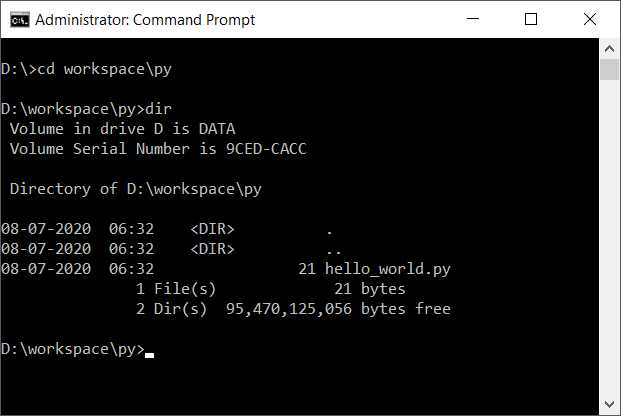
Для включения дополнительных файлов и ресурсов в ваш exe-файл, нужно использовать возможности упаковщика, например, PyInstaller или cx_Freeze. Эти инструменты позволяют встроить внешние файлы прямо в исполняемый файл или расположить их рядом с ним.
Когда вы создаете exe-файл с зависимыми файлами (например, изображения, конфигурационные файлы или библиотеки), существует два основных подхода: упаковка в сам исполняемый файл или сохранение файлов в папке рядом с exe. Рассмотрим оба метода.
1. Упаковка ресурсов внутри exe файла с использованием PyInstaller
PyInstaller предоставляет опцию для добавления файлов в финальный exe с помощью параметра --add-data. Это позволяет вам указать, какие дополнительные файлы или директории следует упаковать вместе с программой. Синтаксис такой: --add-data "путь_к_файлу;путь_для_размещения". Важно помнить, что для Windows разделитель путей – это точка с запятой, а для Linux – двоеточие.
Пример команды для упаковки изображения и конфигурационного файла:
pyinstaller --onefile --add-data "config.cfg;." --add-data "image.png;." script.pyПосле сборки все ресурсы будут доступны из текущей директории (по аналогии с размещением рядом с exe). Чтобы получить доступ к этим файлам в коде, используйте следующий подход:
import sys
import os
if getattr(sys, 'frozen', False):
# Программа запущена из скомпилированного exe
bundle_dir = sys._MEIPASS
else:
# Программа запущена из исходного кода
bundle_dir = os.path.dirname(os.path.abspath(file))
config_path = os.path.join(bundle_dir, 'config.cfg')
2. Использование папки для хранения ресурсов
Если вы предпочитаете не включать ресурсы в сам exe, их можно разместить в отдельной папке, рядом с исполняемым файлом. Это делается при помощи PyInstaller с флагом --add-data, но вместо указания точного пути файлов, вы можете использовать папку.
Пример для размещения всех ресурсов в отдельной директории:
pyinstaller --onefile --add-data "resources/*;resources" script.pyЗатем, в коде программы, обращайтесь к этим файлам через относительный путь, например:
image_path = os.path.join(os.path.dirname(sys.argv[0]), 'resources', 'image.png')
Также важно учитывать, что при использовании этой методики необходимо следить за корректностью путей и проверить, что все ресурсы правильно расположены при установке программы.
3. Работа с библиотеками
Для некоторых библиотек и зависимостей может потребоваться ручное добавление в сборку. Например, если ваша программа использует специфические DLL-библиотеки или сторонние пакеты, которые не могут быть автоматически обнаружены PyInstaller, их следует указать через опцию --add-binary.
Пример добавления DLL-библиотеки:
pyinstaller --onefile --add-binary "libexample.dll;." script.pyЭто гарантирует, что библиотеки будут расположены в нужной папке рядом с exe, и программа сможет их использовать.
4. Тестирование и отладка
После упаковки важно провести тщательное тестирование на всех целевых машинах. Некоторые антивирусные программы могут воспринимать скомпилированный exe как угрозу, особенно если в нем упакованы сторонние библиотеки или ресурсы. Рекомендуется провести тесты на разных системах и конфигурациях, чтобы удостовериться в стабильности работы приложения.
Вопрос-ответ:
Как создать .exe файл из Python скрипта?
Для создания .exe файла из Python скрипта, можно использовать библиотеку PyInstaller. Этот инструмент позволяет преобразовать Python скрипт в исполнимый файл, который можно запускать на компьютере без установленного Python. Чтобы начать, нужно установить PyInstaller через команду `pip install pyinstaller`. После этого, в командной строке следует перейти в папку с вашим скриптом и выполнить команду `pyinstaller —onefile script.py`. В результате будет создан один исполнимый файл, который можно найти в папке `dist`.
Есть ли другие способы создать .exe файл из Python скрипта, кроме PyInstaller?
Да, кроме PyInstaller, существуют другие инструменты для создания .exe файлов из Python скриптов, такие как cx_Freeze и py2exe. Например, cx_Freeze имеет схожий с PyInstaller процесс создания исполнимого файла, но иногда он может предложить более стабильную работу с зависимостями в некоторых проектах. Для использования cx_Freeze необходимо установить его через `pip install cx_Freeze`, затем создать скрипт для настройки сборки и использовать команду `python setup.py build` для генерации .exe файла. Все эти инструменты могут подойти для разных сценариев, в зависимости от сложности вашего проекта.
Какие проблемы могут возникнуть при создании .exe файла из Python скрипта?
При создании .exe файла могут возникнуть различные проблемы. Одной из наиболее распространённых является отсутствие нужных зависимостей, которые не были учтены при сборке. В таких случаях исполнимый файл может не работать или выдавать ошибку. Чтобы избежать этого, рекомендуется тщательно проверять все используемые библиотеки и правильно настраивать сборку, указав все дополнительные файлы, которые могут понадобиться. Также могут возникать проблемы с антивирусами, которые могут распознавать .exe файл как угрозу, особенно если он сгенерирован с использованием PyInstaller или других инструментов.
Какие ограничения есть у .exe файлов, созданных из Python скриптов?
Одним из главных ограничений .exe файлов, созданных из Python скриптов, является их зависимость от операционной системы. То есть, .exe файл, созданный на Windows, не будет работать на других операционных системах, таких как macOS или Linux. Это связано с тем, что .exe файлы предназначены только для Windows. Для создания исполнимых файлов для других операционных систем потребуется использовать другие инструменты или подходы, например, создавать отдельные версии программы для каждой платформы. Также стоит отметить, что размер .exe файла может значительно увеличиться из-за включения интерпретатора Python и всех необходимых библиотек, что влияет на итоговый размер приложения.